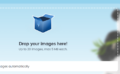ココフォリアでAPNGをキャラクターに設定する方法を説明します。
APNGをキャラクター差分等に設定する方法を説明します。
この記事を読むと・APNGをキャラクター差分等に設定する方法がわかります。
ココフォリアでAPNGをキャラクターに設定するやり方
マイキャラクター一覧を設定する
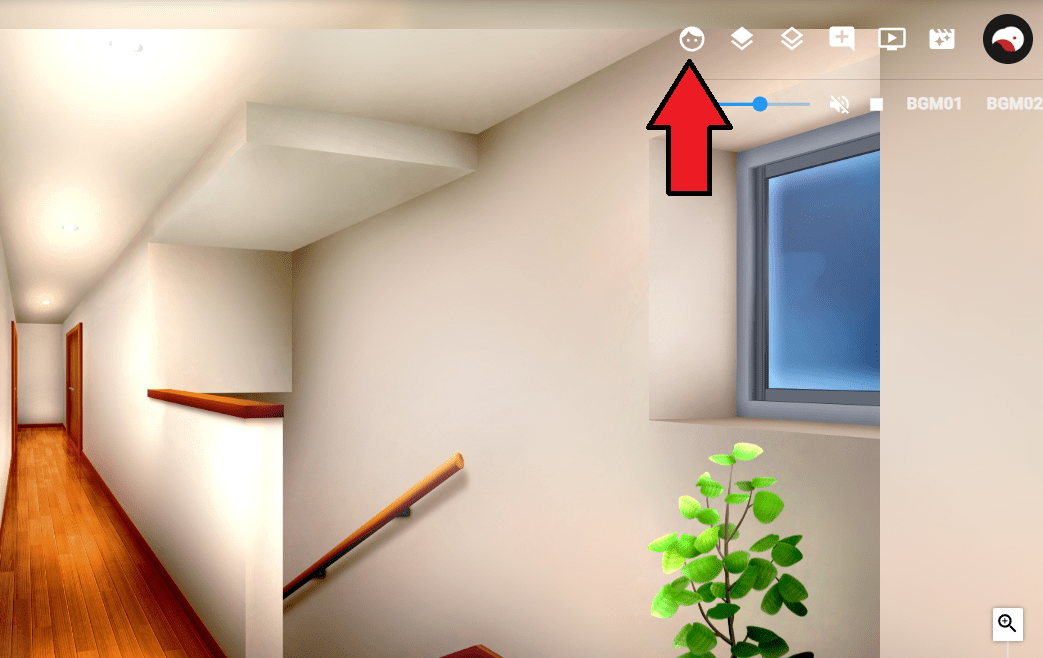
マイキャラクター一覧を押します。
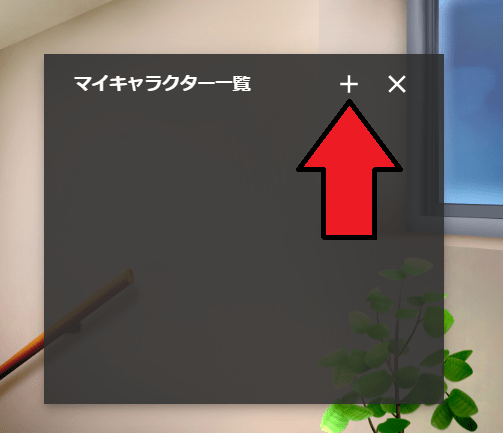
プラスマークを押してキャラを追加します。
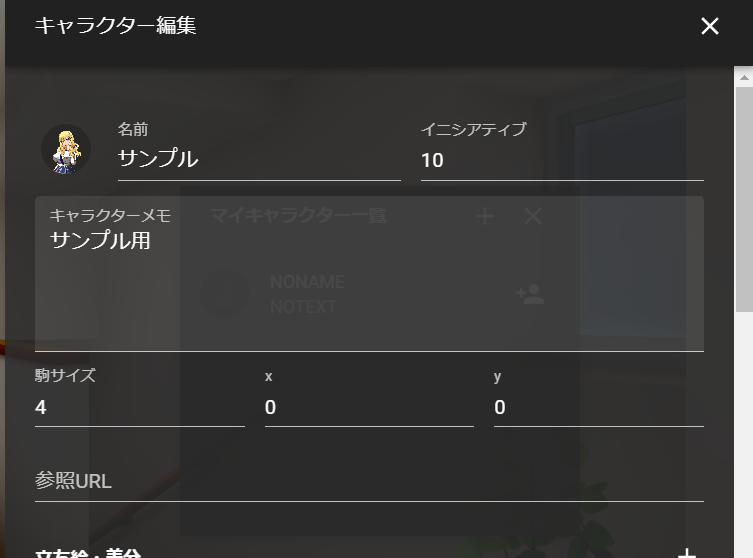
左上のキャラクタービジュアルを追加し、右の名前に表示される名前を入力、イニシアティブで行動の速さを設定します(数値が大きいほど行動が早くなる)
キャラクターメモにはマウスカーソルを載せると表示されるメモを設定できます。
駒サイズは盤面に表示されるキャラのサイズを設定できます。
参照URLはキャラクターシートなどのURLを設定できます。
キャラクター差分を追加する
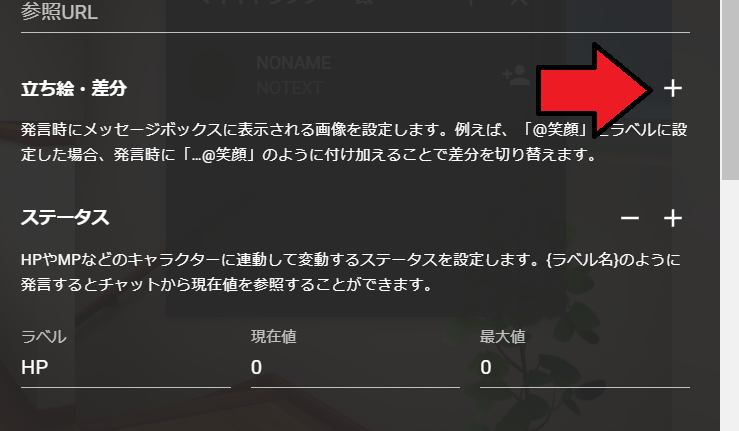
立ち絵差分横のプラスマークを押すことでダイスロールで成功した時の差分や、感情別の差分を切り替えたりすることができます。
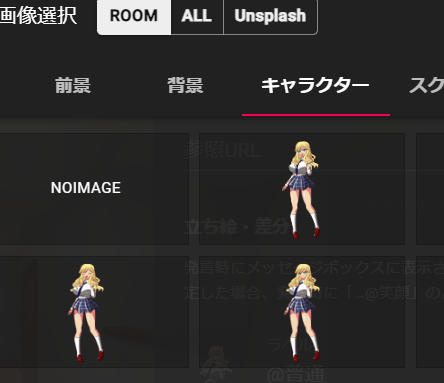
キャラクター一覧から使用するAPNGや画像を選びます。
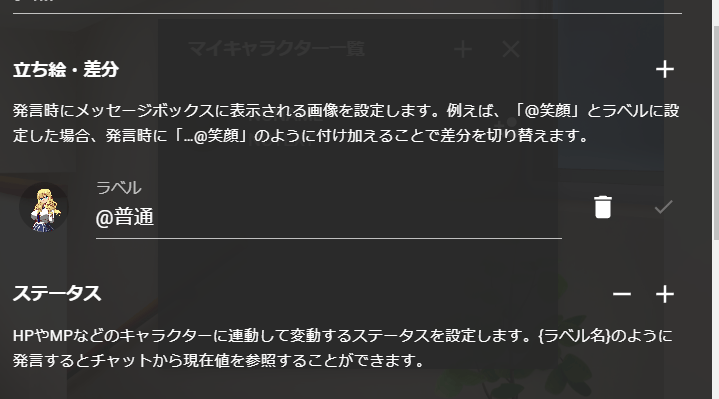
ラベルは特定の文字に対応させることができます、例として「@普通」にすると、メッセージで@普通と入力すれば設定したキャラ差分に切り替わります。
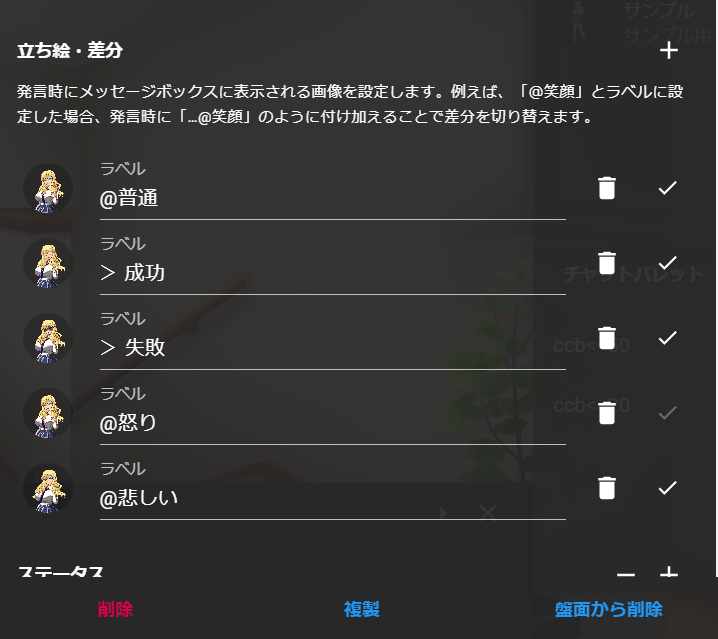
ダイスロールで失敗した時の差分や成功した時の差分と色々追加できます。
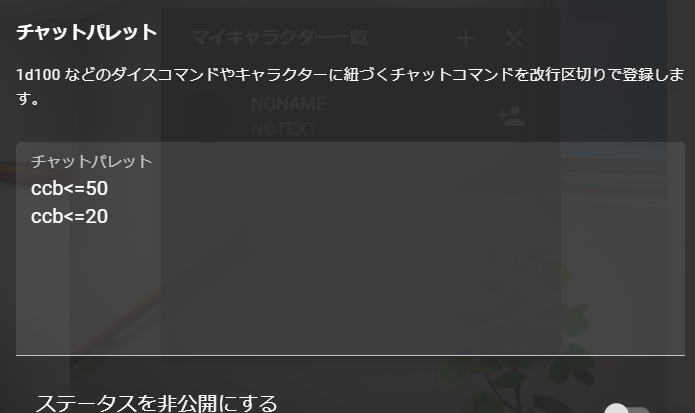
チャットパレットではダイスロールのコマンドといったいちいち入力するのが面倒なコマンドを記録でき、ワンクリックでメッセージに追加できる機能です。
便利なのでよく使うコマンドは登録しておくと良いです。
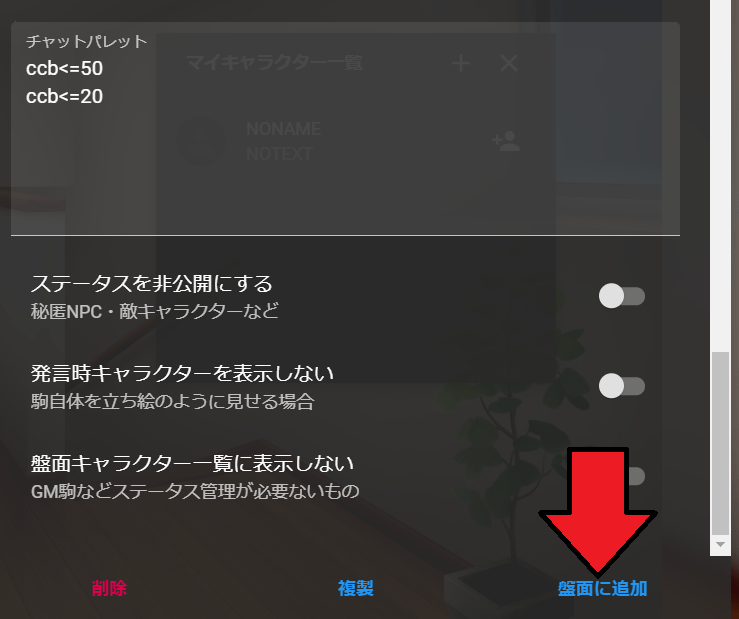
最後に盤面に追加を押します。
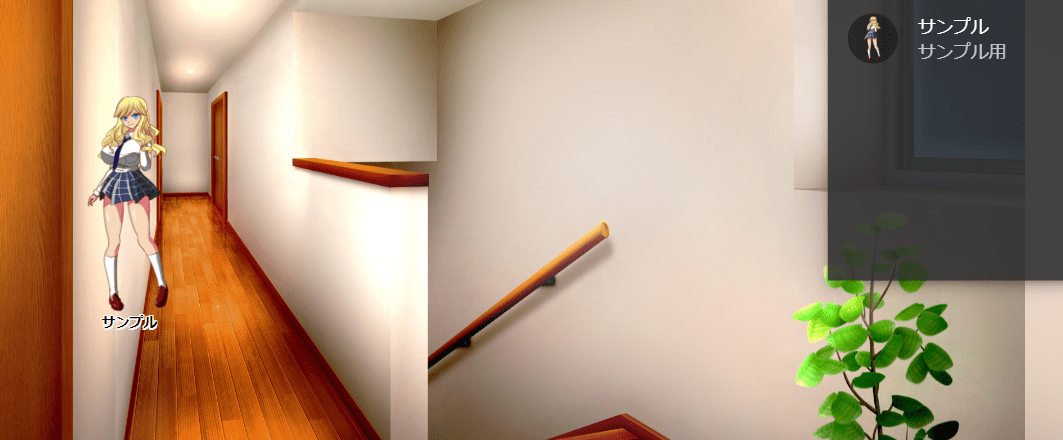
盤面にキャラが表示されました。
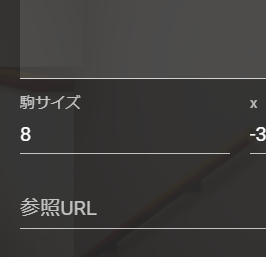
キャラが小さいと感じたら駒サイズの数値を上げれば大きく表示されます。
メッセージでキャラ差分を切り替える方法
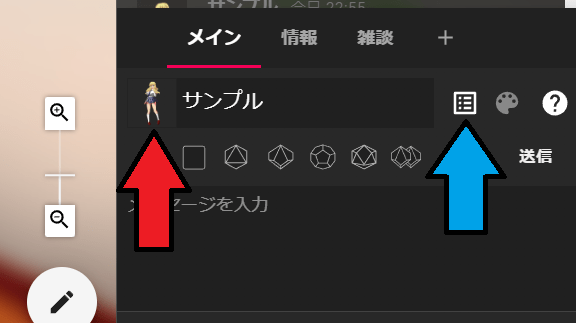
右下のメッセージ赤い矢印でキャラを設定し、青い矢印でチャットパレットを表示します。
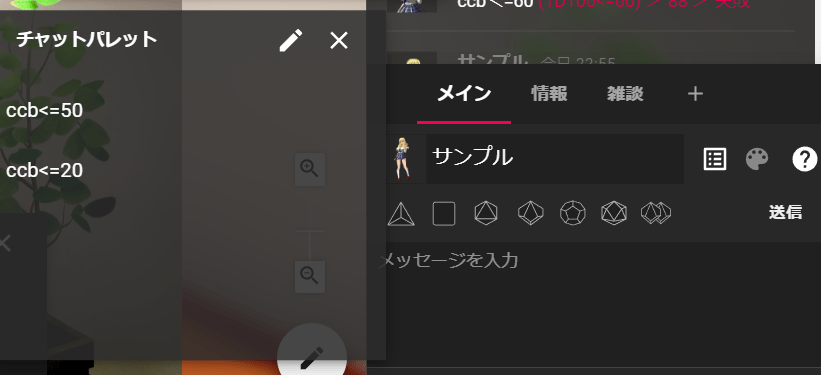
するとチャットパレットが表示されるのでワンクリックで面倒なコマンドをメッセージ欄に記述できます。
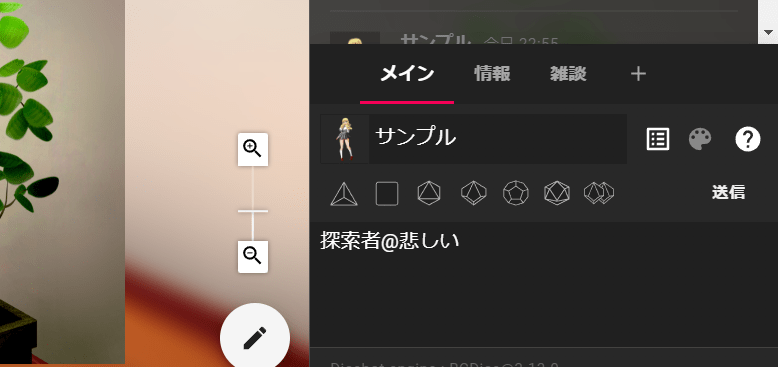
先ほど差分ラベルで「@悲しい」と設定したので「探索者@悲しい」とメッセージに入力して送信してみます。
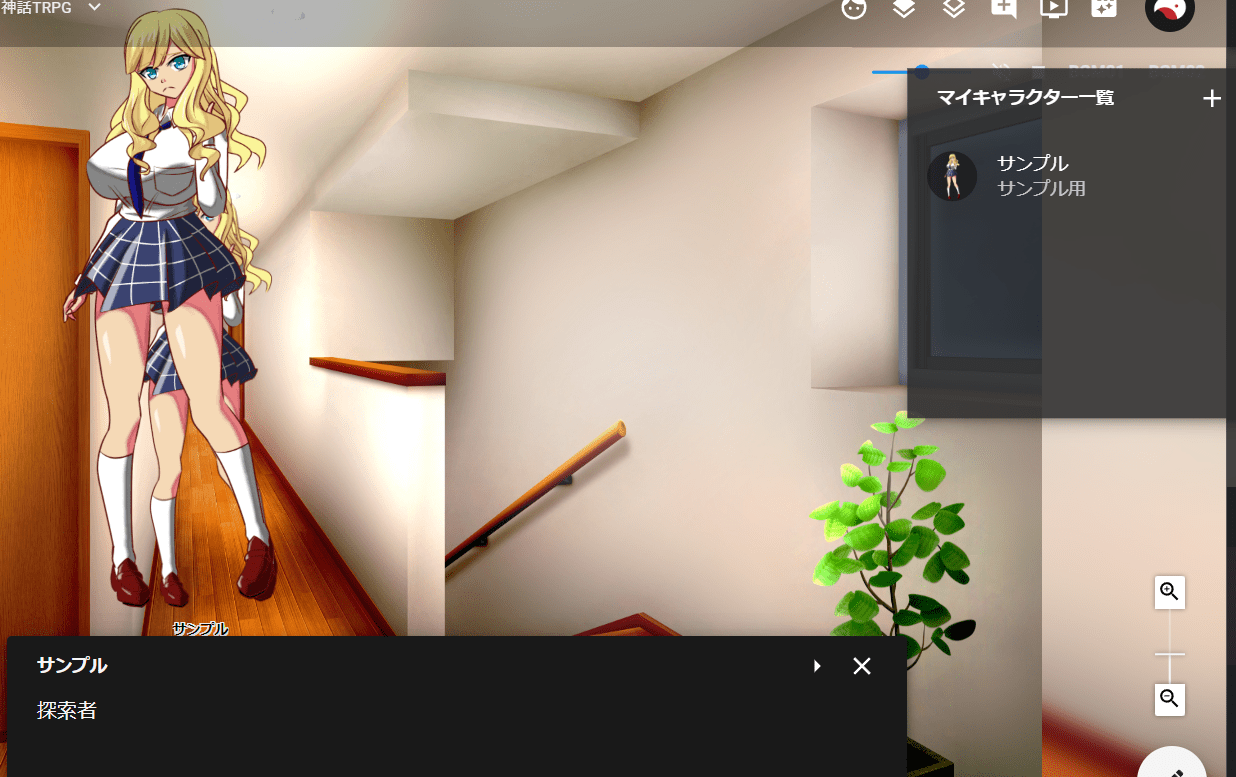
するとこのようにキャラクター差分が表示されます、「@悲しい」より前の文字だけメッセージとして表示されます。
まとめ
- キャラクター一覧でAPNGや画像を設定する
- ラベルで差分切り替え用の設定をする
ココフォリア公式ガイドブック、色々な操作方法を知りたい人は読んでください↓